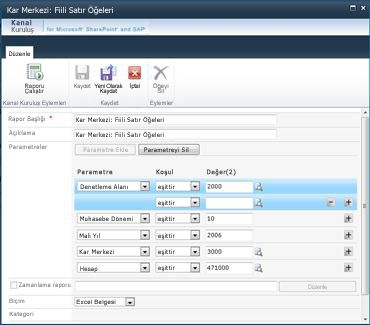Not: En güncel yardım içeriklerini, mümkün olduğunca hızlı biçimde kendi dilinizde size sunmak için çalışıyoruz. Bu sayfanın çevirisi otomasyon aracılığıyla yapılmıştır ve bu nedenle hatalı veya yanlış dil bilgisi kullanımları içerebilir. Amacımız, bu içeriğin sizin için faydalı olabilmesini sağlamaktır. Buradaki bilgilerin faydalı olup olmadığını bu sayfanın sonunda bize bildirebilir misiniz? Kolayca başvurabilmek için İngilizce makaleye buradan ulaşabilirsiniz .
Uygun izinlere ve yetkileriniz, varsa, Microsoft SharePoint ve SAP için Duet Enterpriseiçinde SAP arka uç raporu çalıştırmak için kullandığı rapor ayarlarını özelleştirebilirsiniz. Örneğin, tek gönderinizi nokta yerine için var olan yayımlanan raporunun standart mali yıl kar ve zarar raporu çalıştırmak isteyebilirsiniz veya HTML yerine Excel'de teslim raporu olmasını isteyebilirsiniz.
Rapor başlığını değiştirebilir ve raporun çıktı biçimini (Excel, .PDF veya HTML) değiştirebilirsiniz. Tek tek raporların tasarımına bağlı olarak rapor parametrelerini ve rapor zamanlamasını da değiştirebilirsiniz. bunların yanı sıra, değişikliklerinizi yeni rapor sorgusu olarak da kaydedebilirsiniz; böylece, ileride de kullanılabilir.
Önemli: Rapor için rapor ayarlarını değiştirmek için bu raporu için uygun izinlere sahip gerekir.
Bu makalede
Raporla ilgili ayarları görüntüleme ve değiştirme
Rapor Ayarları sayfasında istek üzerine çalıştırma yetkiniz bulunan raporların bir listesi vardır. Uygun izinleriniz varsa, ek olarak bazı raporlarla ilgili rapor ayarlarını da değiştirebilirsiniz.
Rapor ayarlarını görüntülemek ve değiştirmek için:
-
Raporlarınızın bulunduğu siteden Rapor Merkezi sekmesini tıklatın. Bazen, site tasarımcıları Hızlı Başlat panelinde Raporlar sayfasına bir bağlantı koyabilir.
-
Raporlar sayfasında, Hızlı Başlat panelinde, Rapor Ayarları sayfasını açmak için Rapor Ayarları'nı seçin.
-
Ayarlarını değiştirmek istediğiniz raporun üzerine gelerek aşağı okun görüntülenmesini sağlayın ve kısayol menüsünü açmak için bunu tıklatın.
-
Kısayol menüsünden, özellikler sayfasını görüntülemek için Özellikleri Düzenle'yi tıklatın.
-
Özellikler sayfasında yapmak istediğiniz değişiklikleri yapın. Yalnızca değiştirme yetkiniz olan öğeleri değiştirebilirsiniz; değiştirmeye yetkiniz olmayan öğeler gizli veya devre dışıdır (gri).
Örneğin, aşağıdaki çizimde kullanıcının birden fazla parametreyi değiştirme izni vardır. Sizin de görebildiğiniz gibi, her parametre için kullanıcı açılır menüden bir parametre seçebilir ve bu parametre için bir veya daha fazla sınır değeri ayarlayabilir. Ancak, Zamanla satırındaki Düzenle düğmesinin devre dışı (gri) olduğunu unutmayın. Bu kullanıcının rapor zamanlamasını değiştirme izni yoktur.
-
(İsteğe bağlı) Raporu değiştirilen ayarlarla çalıştırmak isterseniz Raporu Çalıştır'ı tıklatın.
Rapor zamanlaması ayarlama
Uygun izinleriniz varsa, rapor çalıştırma için düzenli, yinelenen bir zamanlama belirtebilirsiniz. Örneğin, bazı raporları her hafta ya da ayın ilk günü almak isteyebilirsiniz. Düzenli bir zamanlama ayarladığınızda rapor otomatik olarak belirttiğiniz zamanda çalışır. Ayrıca, ayarları yapılandırabilirsiniz; böylece, bazı raporlarda veriler değiştiğinde bildirim alırsınız.
Her iki durumda da, rapor çalıştırıldığında e-postayla bildirim alırsınız.
Rapor zamanlaması ayarlamak için:
-
Raporlarınızın bulunduğu siteden Rapor Merkezi sitesini açın.
-
Hızlı Başlat panelinde, Rapor Ayarları sayfasını açmak için Rapor Ayarları'nı seçin.
-
Zamanlamak istediğiniz raporun üzerine gelerek aşağı okun görüntülenmesini sağlayın ve kısayol menüsünü açmak için bunu tıklatın.
-
Kısayol menüsünden, rapor özellikleri sayfasını açmak için Özellikleri Düzenle'yi tıklatın.
-
Raporu Zamanla'nın yanındaki kutuyu işaretleyip,Zamanlamaları Yönet iletişim kutusunu açmak için Düzenle'yi tıklatın.
-
Tür bölümünde, ayarlamak istediğiniz zamanlama yinelemesi türünün (Ön tanımlı sıklık veya Veriler SAP sisteminde değiştiğinde) yanındaki radyo düğmesini işaretleyin.
-
Ayarlar bölümünde, raporunuza uygun ayarın yanındaki radyo düğmesini işaretleyin.
-
Özellikler sayfasında belirttiğiniz zamanlama bilgilerini kopyalamak için Tamam'ı tıklatıp iletişim kutusunu kapatın.
Rapor ayarlarını kaydetme
Rapor seçeneğiyle ilgili rapor ayarlarını değiştirdikten sonra değişiklikleri kaydedebilirsiniz.
-
Değişikliklerinizi yeni rapor seçeneği olarak kaydetmek için Yeni Olarak Kaydet'i tıklatın. Böylece, ayarlar koleksiyonunuz kaydedilir. Bu seçeneği kullandığınızda rapor başlığını değiştirebilirsiniz; böylece, değiştirilen rapor ayarları ayrı kaydedilir. Rapor Ayarları sayfasını bir sonraki görüntülemenizde yeni seçenek, raporlar listesinde asıl sürümün yanında görüntülenir.